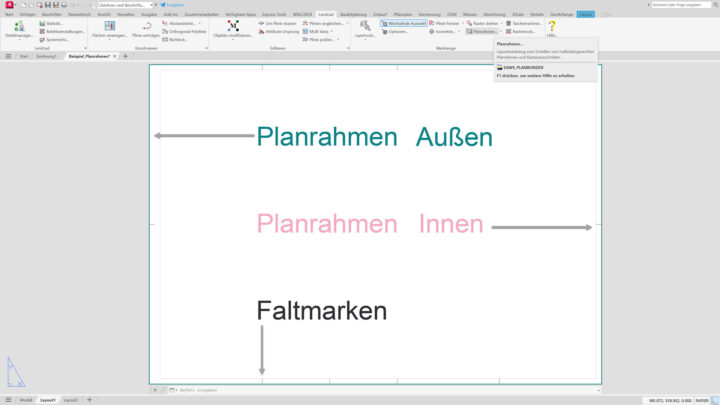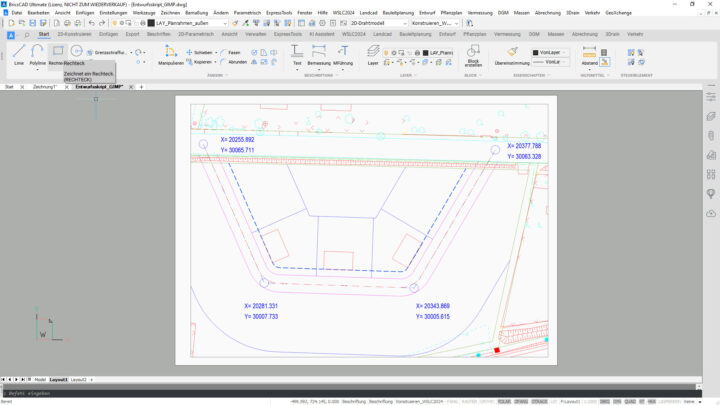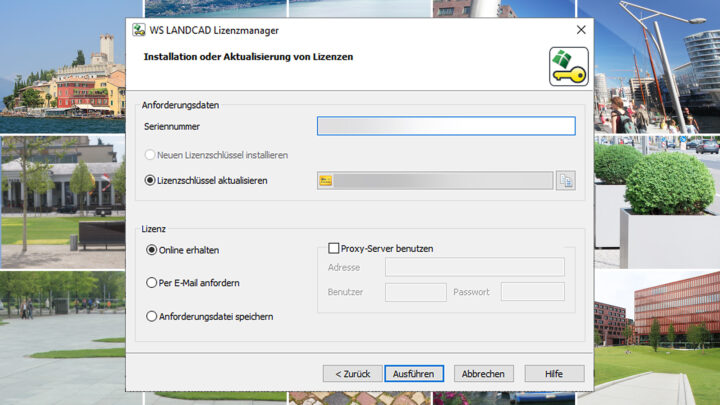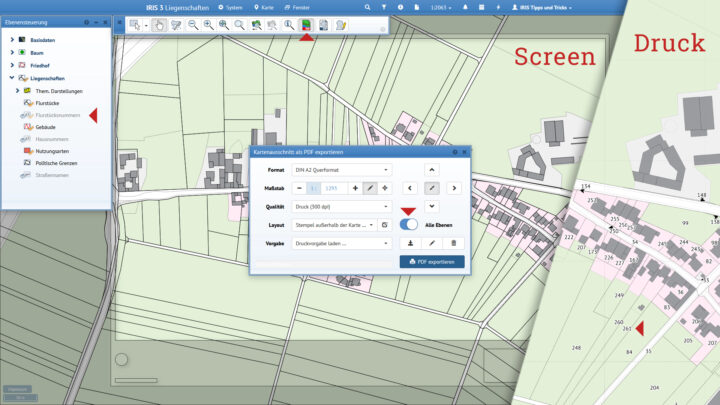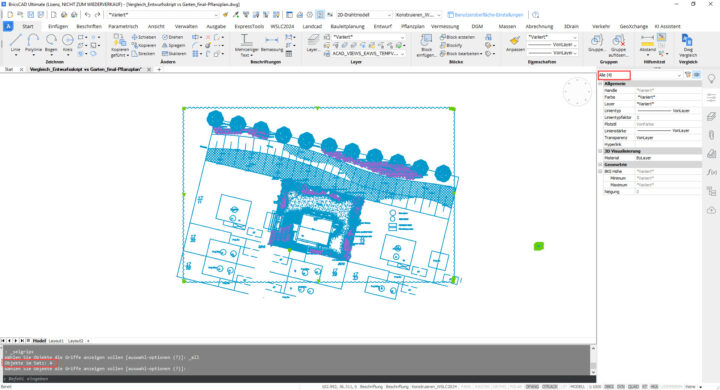Hurra, endlich bin ich mit meinem Projekt im Modellbereich fertig! Aber halt, ich muss noch das Layout für den Plan im CAD und als Druck gestalten, die richtige Papiergröße einstellen, Planrahmen innen und außen, Ansichtsfenster, Nordpfeil und auch der Planstempel müssen zudem mitbedacht werden.
Die Planrahmen-Funktion aus dem Basismodul Landcad bietet ein großes Spektrum von Funktionen zur individuellen Gestaltung von Planrahmen und Kartenausschnitten. Es ermöglicht die einfache Erstellung von DIN-gerechten Layouts und bietet die Möglichkeit, Planstempel, Nordpfeile und Faltmarken automatisch zu generieren. Dabei findet das Tool sowohl im Modell- als auch im Papierbereich Anwendung und passt sich automatisch der jeweiligen Umgebung an.
Durch die parametrische Funktionsweise werden alle Inhalte aus den eingestellten Werten erzeugt und somit eine flexible Anpassung der Layouts ermöglicht. Alle Einstellungen können unter einem frei definierbaren Namen gespeichert und bei Bedarf als Vorlage wieder abgerufen werden.
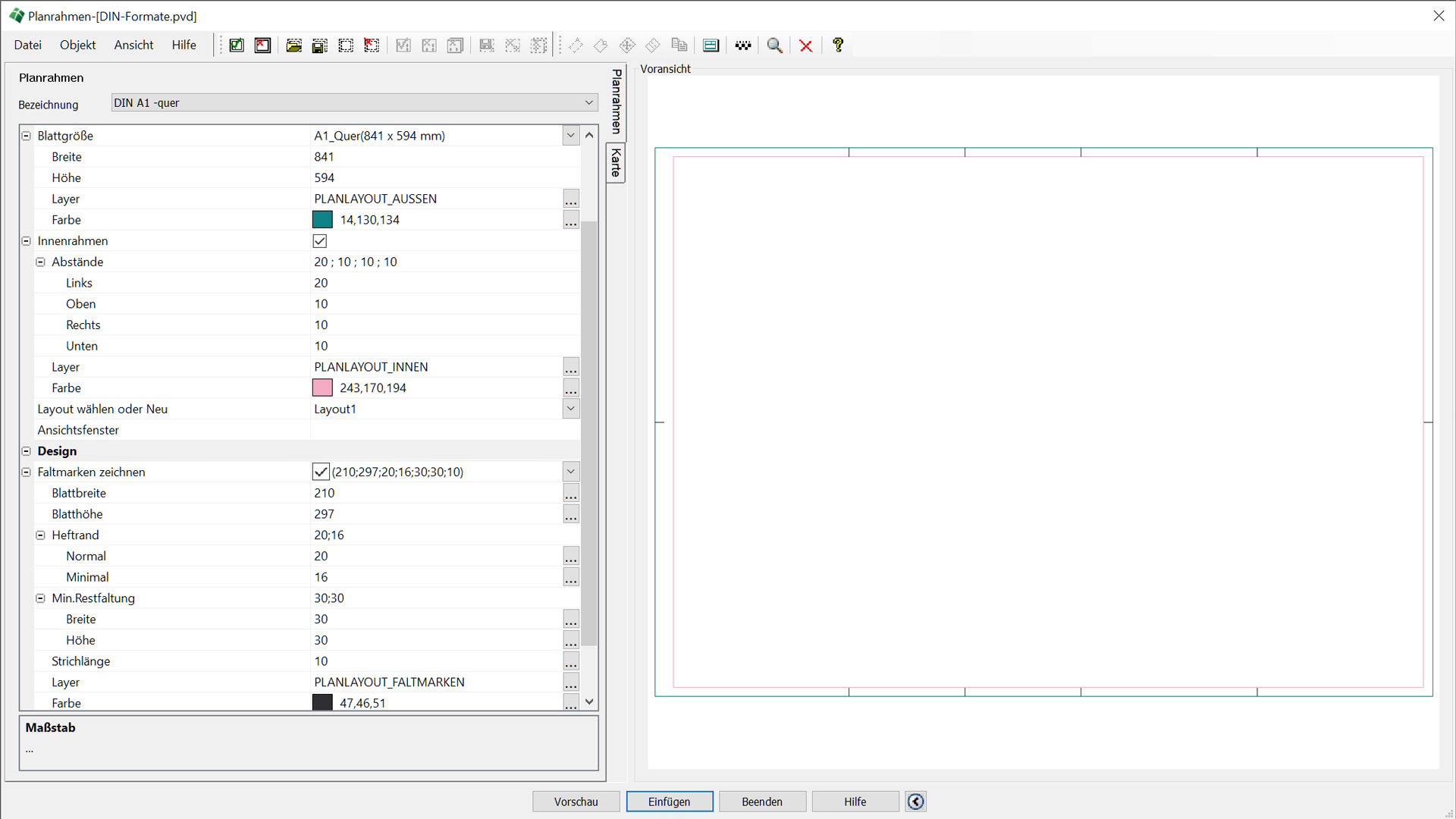
Der Planrahmen aus WS LANDCAD verfügt zudem über zwei Funktionsmodi, Planrahmen und Karte, die durch einen entsprechenden Klick auf die jeweilige Registerkarte ausgewählt werden können. Der Dialogbereich bietet eine Echtzeitvorschau über die wichtigsten steuerba-ren Kenngrößen des Planrahmens und ermöglicht eine einfache Einstellung aller Werte. Da-rüber hinaus kann mithilfe der Planrahmen-Funktion ein oder mehrere Ansichtsfenster gesetzt werden, die unterschiedliche Inhalte sowie Maßstäbe aufweisen.
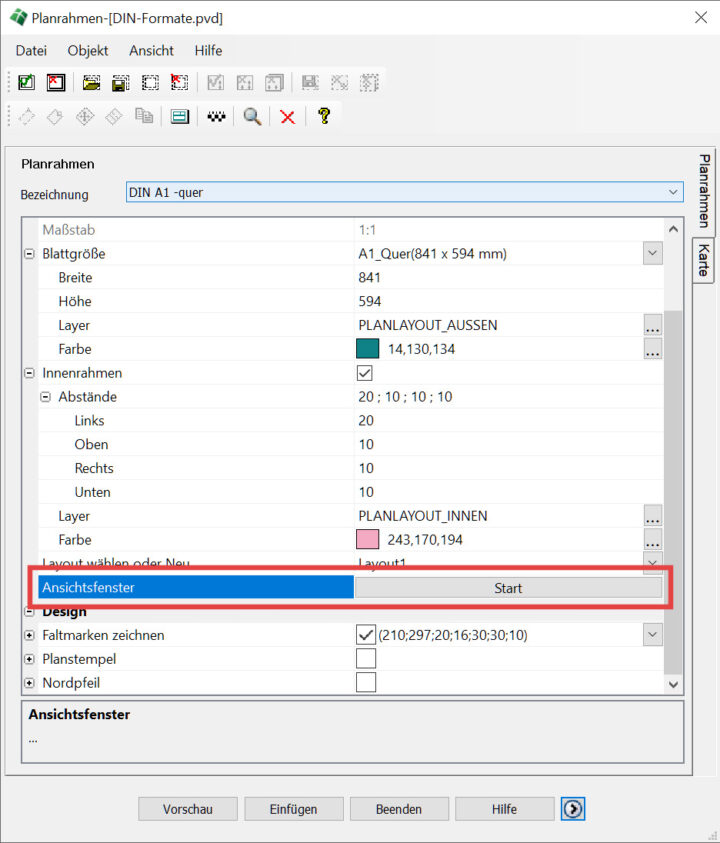
Damit ist innerhalb eines Layouts eine Mannigfaltigkeit von Perspektiven, farbigen oder schwarz-weißen Varianten sowie der Darstellung einer Übersicht oder eines Details gesichert.
Insgesamt ist die Funktion Planrahmen ein vielseitiges Werkzeug zur Erstellung professioneller Layouts für verschiedene Anwendungen im Bereich der Planerstellung!
Dies geschieht, indem der Griff angeklickt, das Fadenkreuz nach rechts geführt und in der Befehlszeile der Wert 10 eingetragen wird. Alternativ kann in der CAD-Umgebung auch mit den Windows-Befehlen Strg+A (um alles zu markieren), der anschließenden Kombination aus SHIFT-Taste + Auswahlfenster über tatsächlichen Zeichnungsbereich (zum Demarkieren) und der ENTF-Taste gearbeitet werden. So ist es möglich, störende Objekte außerhalb zu entfernen, ohne den Löschen-Befehl des CAD-Programms selbst aufrufen zu müssen.
Möchten Sie mehr Tipps und Tricks erhalten?
Hinweis: Beim Öffnen von Youtube sammelt Youtube/Google Daten Ihres Besuchs.